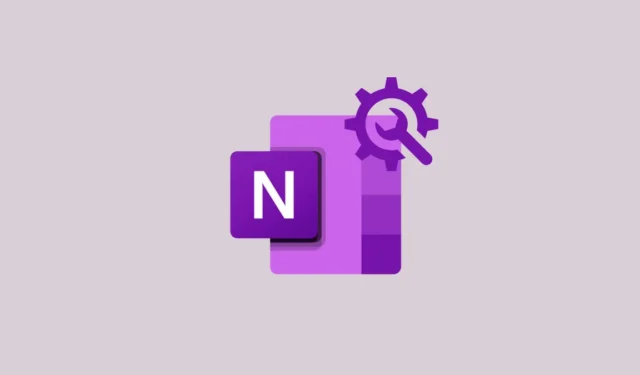
OneNote の使用中に「ディスク領域が不足しています」というエラー メッセージが表示されると、特にノートの同期や新しいコンテンツの追加ができなくなると、非常にイライラすることがあります。幸いなことに、この問題を解決し、OneNote ノートブックに追加の領域を作成するための効果的な戦略がいくつかあります。
OneNote のディスク容量の問題を解決する
1. ストレージの空き状況を確認する
最初のステップは、デバイス上のローカルとノートブックをホストしているクラウド サービスの両方で、使用可能なストレージ容量を確認することです。
OneDrive または SharePoint ストレージを評価する
ノートブックが OneDrive や SharePoint などのサービスでホストされている場合、ストレージの制限に達している可能性があります。これを確認するには、次の手順を実行します。
- Web ブラウザーを開いて OneDrive にアクセスします。
- Microsoft アカウントにログインします。
- 現在の使用量を確認するには、ストレージ使用量インジケーターを確認してください。
- 制限に近づいている場合は、不要なファイルを削除するか、ストレージ プランをアップグレードすることを検討してください。
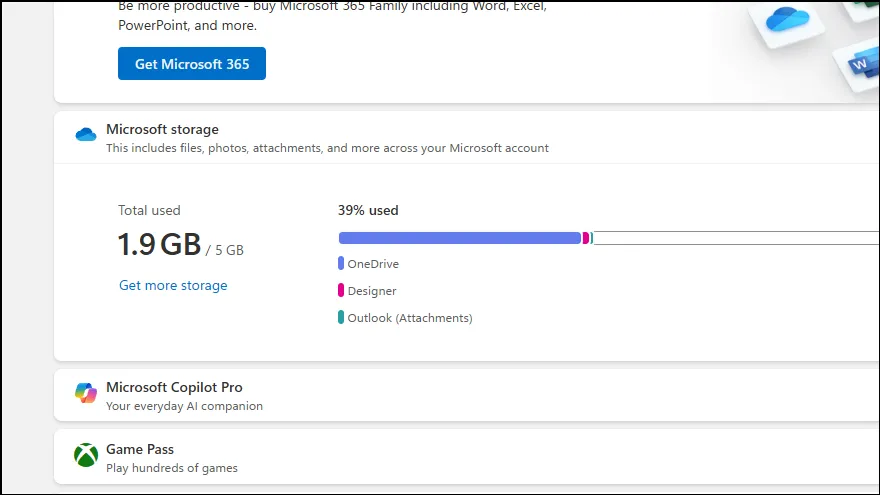
さらにスペースを解放するには、OneDrive のごみ箱を空にすることもできます。
- OneDrive の左側のサイドバーにあるごみ箱をクリックします。
- すべてのファイルを選択し、「削除」をクリックして完全に削除します。
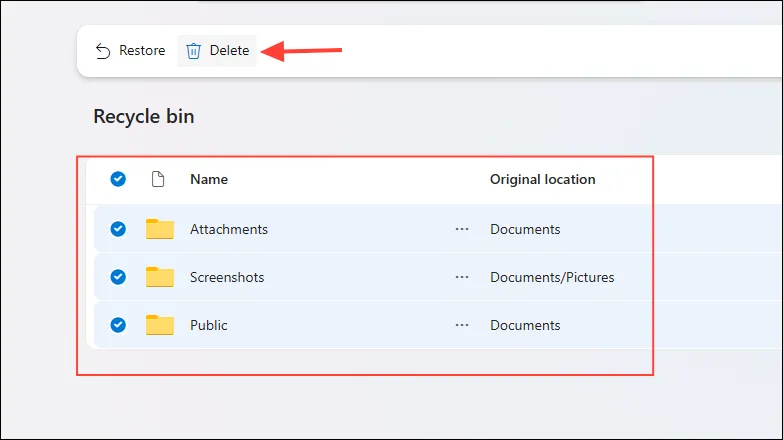
2. ローカルストレージを検査する
ノートブックがローカルに保存されている場合、またはデバイスのディスク容量が不足している問題が発生している場合は、次の手順に従ってください。
- コンピューターでファイル エクスプローラーを開きます。
- メインドライブ(通常は
C:)を右クリックし、[プロパティ]を選択します。 - 使用可能な空き容量を調べます。空き容量が少ない場合は、ディスク クリーンアップ ツールを使用するか、冗長なファイルを削除することを検討してください。
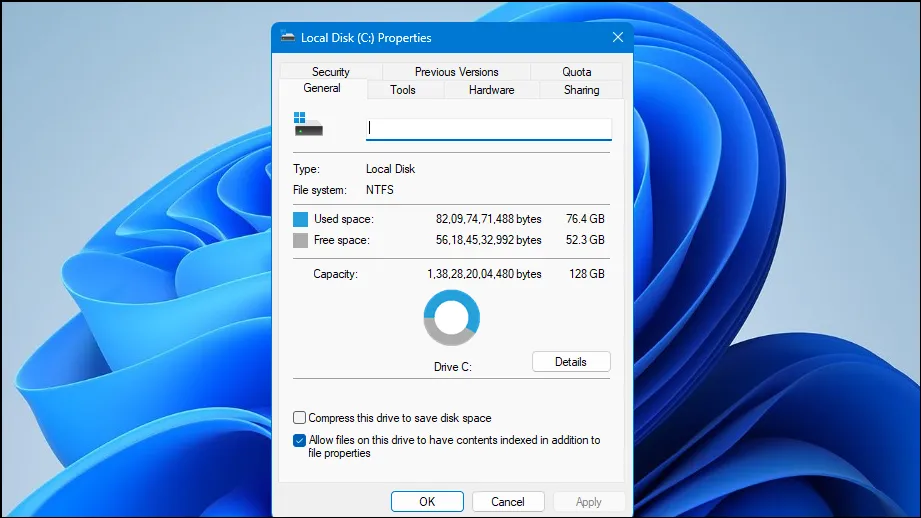
3. OneNoteノートブックを最適化する
ノートブックを最適化すると、冗長なデータを削除し、ファイルを圧縮することで、ノートブックのサイズを大幅に削減できます。方法は次のとおりです。
- コンピューターで OneNote アプリケーションを開きます。
- 上部のメニューから「ファイル」をクリックします。
- オプションを選択して設定ダイアログを開きます。
- 左側のサイドバーで、「保存とバックアップ」を選択します。
- 「ファイルの最適化」セクションの「すべてのファイルを今すぐ最適化」をクリックします。
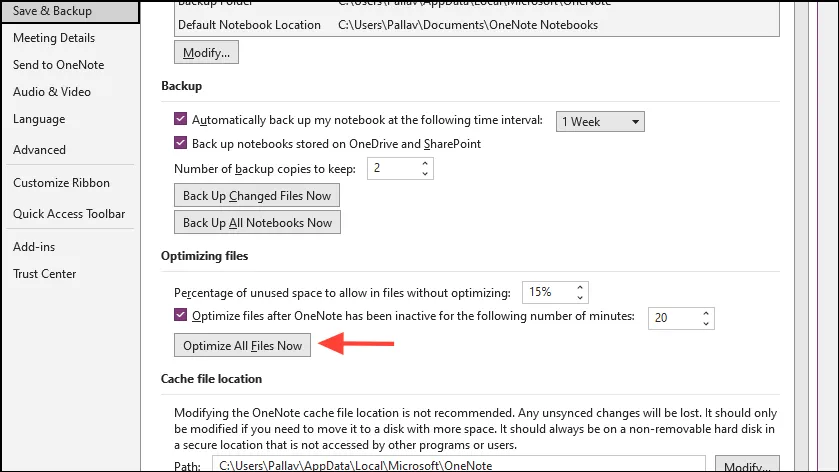
4. 既存のバックアップを削除する
OneNote はノートブックのバックアップを自動的に作成しますが、時間が経つとかなりの容量を占有する可能性があります。これらのバックアップを管理するには、次の手順に従います。
- 押すと
Win+R実行ダイアログが開きます。 - 入力し
%localappdata%てEnter キーを押します。 - 次のフォルダに移動します:
Microsoft\OneNote\16.0\Backup。 - 不要なバックアップファイルが見つかったら削除します。
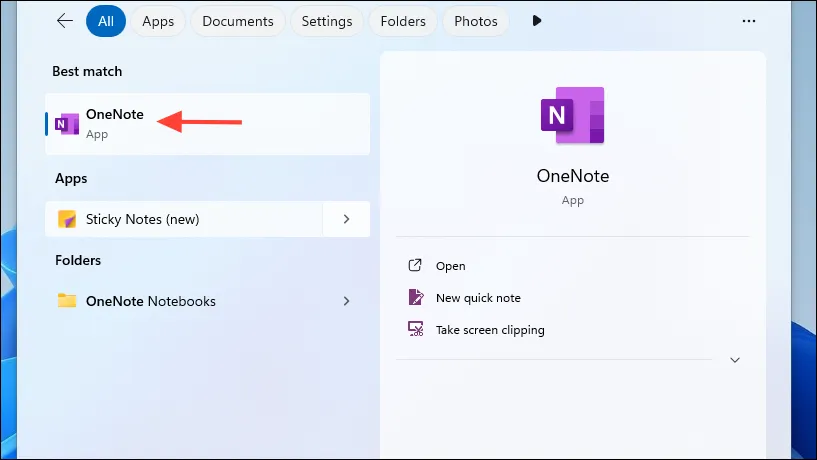
5. OneNoteのキャッシュをクリアする
破損したキャッシュ ファイルや古いキャッシュ ファイルもストレージの問題を引き起こす可能性があります。OneNote のキャッシュをクリアする方法は次のとおりです。
- 現在 OneNote が開いている場合は閉じます。
- ファイル エクスプローラーを開き、フォルダーに移動します: (ユーザー名に置き換えます)。
C:\Users\\AppData\Local\Microsoft\OneNote\16.0 <user> - キャッシュフォルダを見つけて削除します。
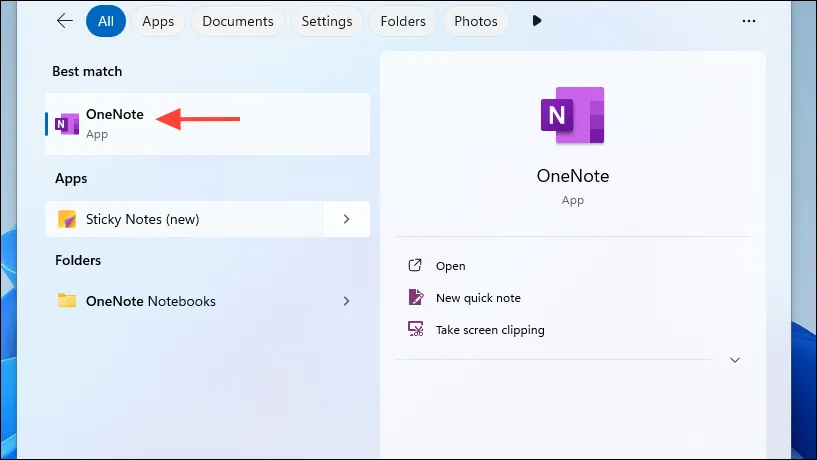
キャッシュをクリアした後、OneNote を再起動して必要なファイルを再作成できるようにします。
これらの手順に従うことで、OneNote の「ディスク領域が不足しています」というエラーを効果的に解決し、それ以上の中断なくノートブックを同期して利用できるようになります。




コメントを残す